
প্রায়ই আপনার জীবনে আমরা অঙ্কন বা ফটো কমাতে প্রয়োজন সঙ্গে সম্মুখীন। উদাহরণস্বরূপ, যদি আপনি একটি সামাজিক নেটওয়ার্কের স্ক্রিনেভারের জন্য একটি ছবি তুলতে চান বা ছবিটি ব্লগের স্ক্রিনেভারের পরিবর্তে ছবিটি ব্যবহার করার পরিকল্পনা করা হয়।
ফটোশপ মধ্যে ছবি হ্রাস
যদি ছবিটি পেশাগতভাবে তৈরি হয় তবে তার ওজন কয়েক শত মেগাবাইটে পৌঁছাতে পারে। এই ধরনের বড় ছবিগুলি একটি কম্পিউটারে অত্যন্ত অস্বস্তিকর বা সামাজিক নেটওয়ার্কগুলিতে প্রকাশ করার জন্য তাদের ব্যবহার করে। এজন্যই একটি চিত্র প্রকাশের আগে বা কম্পিউটারে এটি সংরক্ষণ করার আগে, এটি কমাতে একটু বেশি সময় নেয়। আমাদের আজকের কাজটি সমাধানের জন্য সবচেয়ে "উন্নত" প্রোগ্রাম অ্যাডোব ফটোশপ। এর প্রধান প্লাসটি কেবলমাত্র এটি হ্রাস করার জন্য সরঞ্জাম নয়, তবে ছবিটির গুণমানটি অপ্টিমাইজ করা সম্ভব।ফটোশপে ছবিটি হ্রাস করার আগে আপনাকে এটি বোঝার প্রয়োজন - একটি হ্রাস। আপনি যদি একটি অবতার হিসাবে ফটো ব্যবহার করতে চান তবে নির্দিষ্ট অনুপাত মেনে চলতে এবং পছন্দসই অনুমতি বজায় রাখা গুরুত্বপূর্ণ। এছাড়াও, ইমেজটিতে একটি ছোট ওজন থাকতে হবে (প্রায় কয়েক কিলোবাইট)। আপনি আপনার "AVU" স্থাপন করার পরিকল্পনা যেখানে সাইটে সমস্ত প্রয়োজনীয় অনুপাত খুঁজে পেতে পারেন। ইন্টারনেটে, আকার এবং ভলিউমের উপর ছবি স্থাপন করার জন্য আপনার পরিকল্পনাগুলি গ্রহণযোগ্য মাপের জন্য প্রয়োজনীয়, অর্থাৎ, যখন আপনার স্ন্যাপশটটি খোলা থাকবে, তখন এটি ব্রাউজার উইন্ডোটির বাইরে "আউট" না হওয়া উচিত নয়। যেমন ছবির অনুমতিযোগ্য ভলিউম প্রায় কয়েক শত কিলোবাইট।
অবতারের জন্য স্ন্যাপশট কমানোর জন্য এবং অ্যালবামে প্রদর্শন করার জন্য আপনাকে একেবারে ভিন্ন পদ্ধতি তৈরি করতে হবে। আপনি যদি প্রোফাইল ইমেজের জন্য ছবিটি হ্রাস করেন তবে আপনাকে কেবল একটি ছোট ফাটল কাটাতে হবে। একটি ফটোগ্রাফ, একটি নিয়ম হিসাবে, কাটা হয় না, এটি সম্পূর্ণরূপে সংরক্ষিত হয়। যদি ছবিটি আপনার আকারের প্রয়োজন হয় তবে অনেক বেশি ওজনের সাথে আপনি তার গুণমানটি আরও খারাপ করতে পারেন। তদুপরি, পিক্সেল প্রতিটি সংরক্ষণ করতে কম মেমরি থাকবে। আপনি যদি সঠিক কম্প্রেশন অ্যালগরিদমটি ব্যবহার করেন তবে মূল চিত্রটি এবং প্রায়শই প্রক্রিয়া করা হবে না।
পদ্ধতি 1: ফসল
ফটোশপে ছবির আকার হ্রাস করার আগে আপনাকে এটি খুলতে হবে। এটি করার জন্য, প্রোগ্রাম মেনু ব্যবহার করুন: "খোলা ফাইল" । পরবর্তী, আপনার কম্পিউটারে স্ন্যাপশট অবস্থান উল্লেখ করুন।
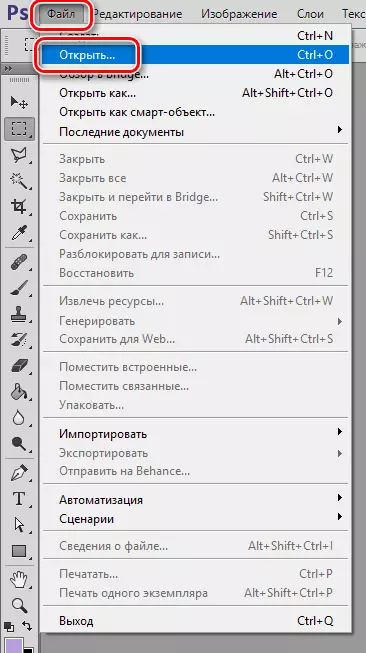
- ছবিটি প্রোগ্রামে প্রদর্শিত হওয়ার পরে আপনাকে সাবধানে এটি বিবেচনা করতে হবে। ছবিতে থাকা সমস্ত বস্তু প্রয়োজন কিনা তা মনে করুন। দুটি উপায়ে বস্তু কাটা। প্রথম বিকল্পটি হল "ফ্রেম" টুল।
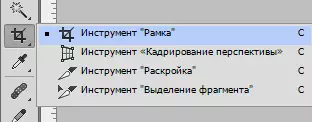
- ক্যানভাসে টুল নির্বাচন করার পরে, একটি গ্রিড প্রদর্শিত হবে, যার সাহায্যে আপনি এলাকায় যার মধ্যে পছন্দসই বিষয়বস্তু অবস্থিত হবে সীমিত করতে পারেন। Enter কী পরিবর্তনগুলি প্রয়োগ করুন।

দ্বিতীয় বিকল্প - আবেদন টুল "আয়তক্ষেত্রাকার অঞ্চল".

- আমরা কাঙ্ক্ষিত ছবির তুলে চলেছে।

- মেনু যান "চিত্র - কান্না".
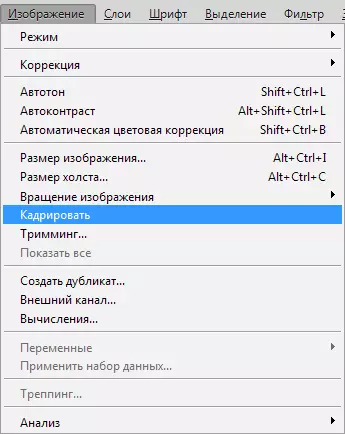
সকল ক্যানভাস নির্বাচনের উপর কাটা হবে।

পদ্ধতি 2: ফাংশন "ক্যানভাস সাইজ"
আপনি নির্দিষ্ট মাপ করার জন্য একটি ফসল তোলা ইমেজ, চরম অংশের অপসারনের সাথে প্রয়োজন হয়, তাহলে মেনু আইটেম সহায়তা করবে: "ক্যানভাস আকার" । যদি আপনি কিছু ছবি প্রান্ত থেকে অতিরিক্ত সরানোর প্রয়োজন এই সরঞ্জামটি অপরিহার্য। এই সরঞ্জামটি মেনুতে অবস্থিত: "চিত্র - ক্যানভাস আকার".
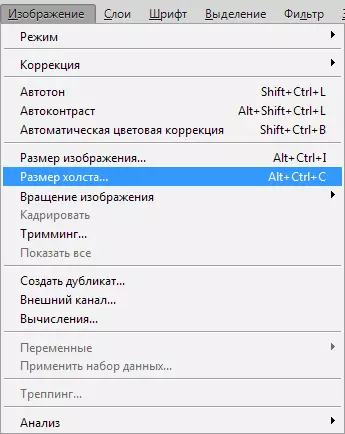
"ক্যানভাস আকার" এটা একটা উইন্ডো যা আলোকচিত্র বিদ্যমান পরামিতি এবং ঐ যে এডিটিং পর হতে হবে নির্দেশিত হয়। এটা শুধুমাত্র উল্লেখ করার মাত্রা আপনি প্রয়োজন, এবং নির্মল, কোন পক্ষে প্রয়োজন ছবি ফসল তোলা হতে করার প্রয়োজন হতে হবে। মাপ পরিমাপ (সেন্টিমিটার, মিলিমিটার, পিক্সেল, ইত্যাদি) কোন সুবিধাজনক ইউনিটে সেট করতে পারেন। পাশ যার সাহায্যে আপনি ছাঁটাই শুরু করতে চান ক্ষেত্র যার উপর তীর অবস্থিত হয় ব্যবহার নির্ধারণ করা যাবে। পরে প্রয়োজনীয় সকল পরামিতি নির্ধারণ করা হয়, ক্লিক করুন "ঠিক আছে" - ক্রপ করুন আপনার ছবি ঘটবে।
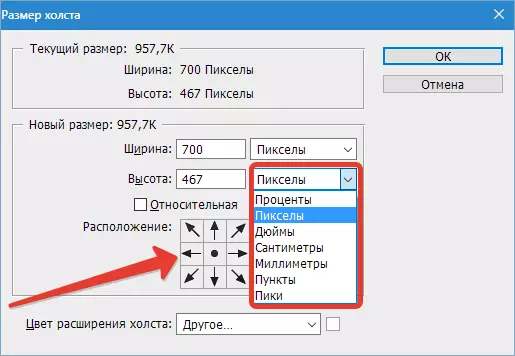
পদ্ধতি 3: ফাংশন "চিত্রের আকার"
পরে ছবি প্রজাতি আপনার যা দরকার লাগবে, আপনি নিরাপদে তার আকার পরিবর্তন শুরু করতে পারেন। এটি করার জন্য, মেনু আইটেম ব্যবহার করুন: "চিত্র - ছবির আকার".

এই মেনু, আপনি, ছবি এর মাপ সামঞ্জস্য পরিমাপের আকাঙ্ক্ষিত ইউনিটে তাদের মূল্য পরিবর্তন করতে পারেন। আপনি একটি মান পরিবর্তন করেন, তাহলে আপনি স্বয়ংক্রিয়ভাবে পরিবর্তন এবং অন্যান্য হবে। সুতরাং, আপনার চিত্রের অনুপাত সংরক্ষিত হয়। আপনি একটি স্ন্যাপশট বিকৃতি প্রয়োজন হয়, তাহলে প্রস্থ ও উচ্চতা সূচক মধ্যে আইকনটি ব্যবহার করুন।
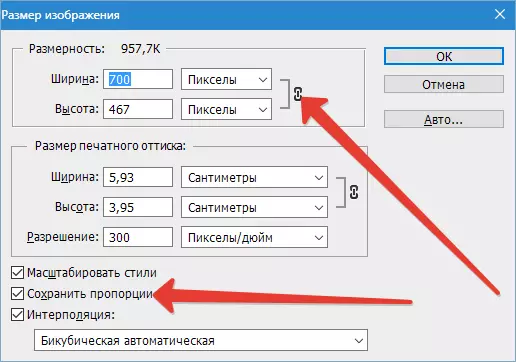
সংশোধন ছবি আকারও কমে বা রেজল্যুশন বৃদ্ধি করা যেতে পারে (মেনু আইটেমটি ব্যবহার "অনুমতি" )। মনে রাখবেন, ছোট ছবির অনুমতি, নিম্ন মানের, কিন্তু কম ওজন এটা করা যায়।

সংরক্ষণ করুন এবং ইমেজ অপ্টিমাইজেশান
পরে আপনি সব প্রয়োজনীয় মাপ এবং অনুপাত ইনস্টল করা আছে, আপনি স্ন্যাপশট সংরক্ষণ করতে হবে। দল ছাড়াও "সংরক্ষণ করুন" আপনি প্রোগ্রাম সরঞ্জামটি ব্যবহার করতে পারেন "এর জন্য ওয়েব সংরক্ষণ করুন" মেনু আইটেম অবস্থিত "ফাইল".

উইন্ডোটির প্রধান অংশটি চিত্রটি নেয়। এখানে আপনি এটি একই ফরম্যাটে দেখতে পারেন, যার মধ্যে এটি ইন্টারনেটে প্রদর্শিত হবে। ইন্টারফেসের ডান অংশে, আপনি চিত্রের বিন্যাস এবং এর গুণমানের মতো পরামিতি নির্দিষ্ট করতে পারেন। উচ্চতর সূচক, ছবির মানের ভাল। আপনি ড্রপ-ডাউন তালিকাটি ব্যবহার করে খুব বেশি মানের পরিবর্তন করতে পারেন। আপনি এটিতে কোনও উপযুক্ত মান (নিম্ন, মাধ্যমিক, উচ্চ, সর্বোত্তম) নির্বাচন করুন এবং গুণমানের মূল্যায়ন করুন। আপনি আকারে কিছু ছোট জিনিস ঠিক করতে হবে, ব্যবহার করুন গুণমান । পৃষ্ঠার নীচের অংশে আপনি দেখতে পারেন যে ছবিটি সম্পাদনা করার এই পর্যায়ে কতটুকু ওজন করে।
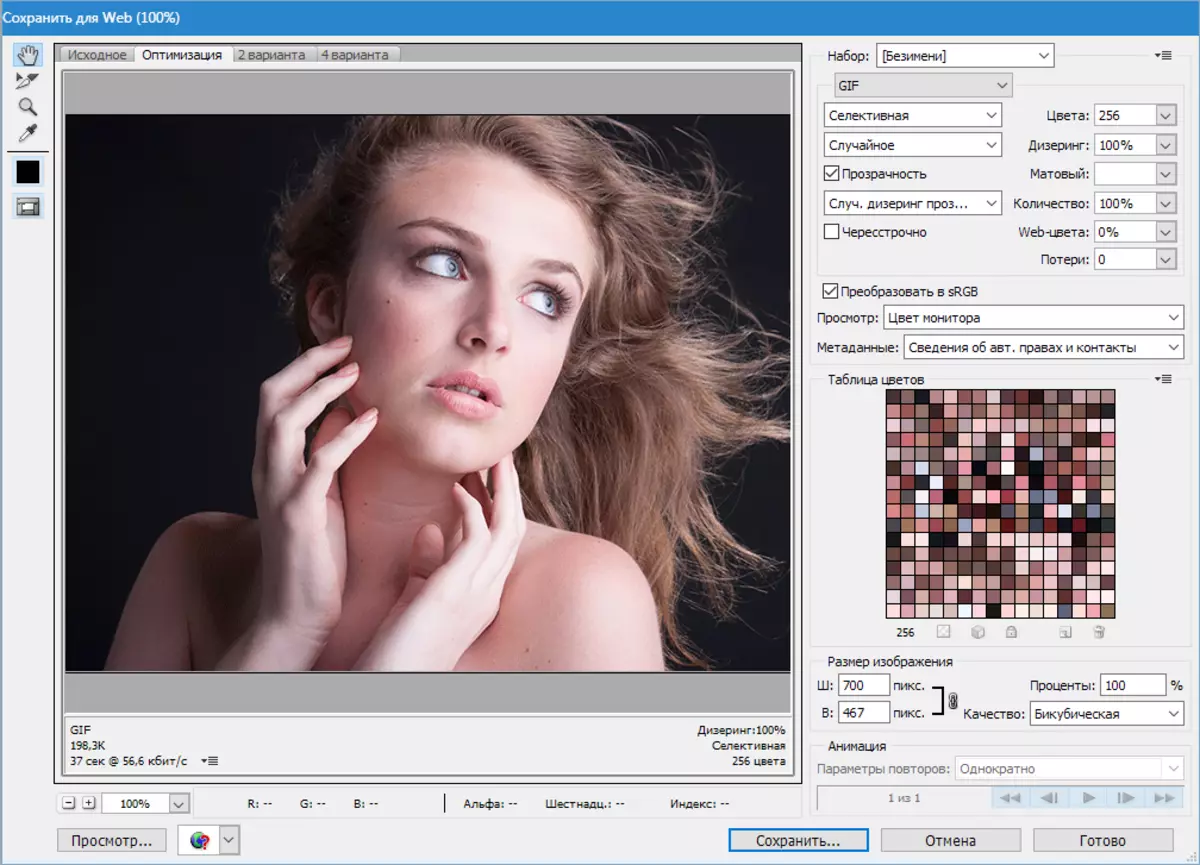
"চিত্র আকার" ব্যবহার করে, আপনি ফটোটি সংরক্ষণ করার জন্য আপনার জন্য সেটিংস নির্দিষ্ট করুন।
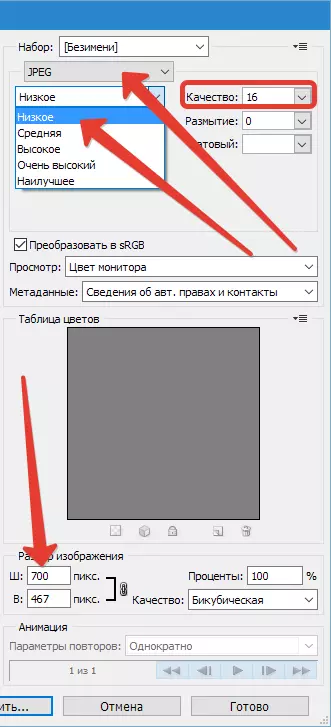
উপরের সরঞ্জামগুলি ব্যবহার করে, আপনি নেটওয়ার্কে প্রকাশনার জন্য সামান্য ওজন এবং প্রয়োজনীয় একটি আদর্শ স্ন্যাপশট তৈরি করতে পারেন।
